Qu’est-ce qu’un code QR ?
Un code QR (en forme longue « quick response code », c’est-à-dire « code à réponse rapide ») est constitué de carrés ou pixels noirs sur fond blanc. Il stocke des données lisibles par une machine. Un smartphone ou un appareil photo permet de traiter rapidement les informations cachées dans l’agencement de pixels d’un code QR, ce qui en fait un moyen très pratique pour stocker des données et y accéder.
Si vous avez déjà utilisé un code QR pour accéder à un réseau Wi-Fi ou afficher un menu sur l’écran de votre smartphone, vous avez peut-être eu l’impression que ces petits carrés magiques venaient du futur. En réalité, ils ont été créés en 1994 par le constructeur automobile japonais Denso Wave. Au départ, les codes QR étaient destinés à une lecture et un suivi rapides des composants durant le processus d’assemblage.
Bien que la signification des codes QR ait évolué à mesure que la technologie proposait de nouvelles méthodes d’interaction avec les clients, la majorité des codes QR sont conçus pour simplement transmettre des URL. Utiliser un code QR revient donc à saisir une adresse Web dans votre navigateur, si ce n’est que c’est plus rapide et plus pratique.
Si vous savez comment utiliser un code QR, vous pouvez le scanner pour :
-
Afficher un menu dans un restaurant
-
Obtenir l’itinéraire vers une destination dans Google Maps
-
En savoir plus sur un produit ou service
-
Télécharger une application sur l’App Store ou Google Play
-
Authentifier un compte en ligne
-
Vérifier des détails de connexion
-
Accéder au Wi-Fi en stockant le SSID, le mot de passe et le type de chiffrement
-
Envoyer et recevoir des informations de paiement
Comment fonctionnent les codes QR ?
Les codes QR agencent une série de pixels noirs et blancs selon un motif unique qui code une chaîne de données. Lorsqu’il est scanné, ce motif peut être converti en informations lisibles par un humain.
Si vous savez comment scanner un code-barres à l’aide d’un lecteur laser, la lecture d’un code QR ne vous posera aucun problème. La seule différence se situe au niveau de l’appareil utilisé pour la lecture. Cependant, contrairement aux codes-barres et leur agencement linéaire, les codes QR sont écrits à la fois verticalement et horizontalement, ce qui leur permet de stocker beaucoup plus de données.
Tous les codes QR ont une structure standard qui rend les informations lisibles. Voyons cela de plus près :
-
Zone de silence : espace vide situé autour du code QR.
-
Motif de position : il s’agit des trois carrés noirs situés en bas à gauche, en haut à gauche et en haut à droite.
-
Motif d’alignement : petit carré, situé dans le coin inférieur droit, qui garantit que le code QR peut toujours être lu, même s’il est déformé ou incliné.
-
Motif de synchronisation : il s’agit d’une ligne en forme de L qui permet de reconnaître les différents carrés dans le code entier et rend également possible la lecture d’un code QR endommagé.
-
Informations de version : ces informations identifient la version du code QR en cours de lecture.
-
Cellules de données : le reste du code QR communique les informations proprement dites, c’est-à-dire l’URL, le numéro de téléphone ou d’autres données.
En règle générale, il n’est pas nécessaire d’utiliser une application de lecture de codes QR spéciale. Votre smartphone vous redirige directement vers le contenu du code QR lorsque vous pointez votre appareil photo sur celui-ci. Si vous n’êtes pas connecté à Internet ou si vous pensez que vous aurez encore besoin d’accéder au code par la suite, prenez-le en photo pour qu’il soit scanné la prochaine fois que vous l’afficherez.
Comment scanner un code QR avec un iPhone ou un iPad ?
Scanner un code QR avec un appareil iOS est d’une simplicité déconcertante, étant donné que le lecteur de codes QR des iPhone et iPad est complètement intégré dans l’app Appareil photo. Il vous suffit de pointer l’appareil photo vers le code QR et le lecteur s’occupe du reste.
Pour scanner un code QR avec un appareil iOS, procédez comme suit :
-
Ouvrez l’app Appareil photo en balayant l’écran depuis le bas et en appuyant sur l’icône de l’appareil photo.
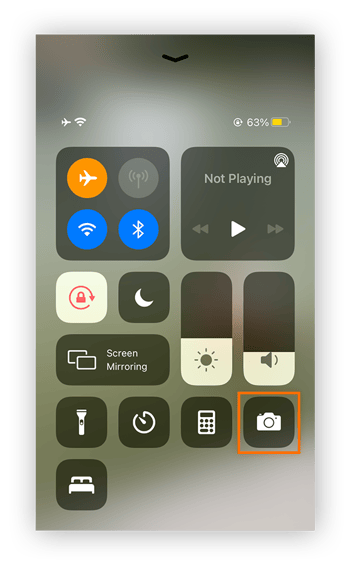
-
Tenez le téléphone de telle sorte que l’entièreté du code QR soit visible dans le cadre (il n’est pas nécessaire de prendre une photo).
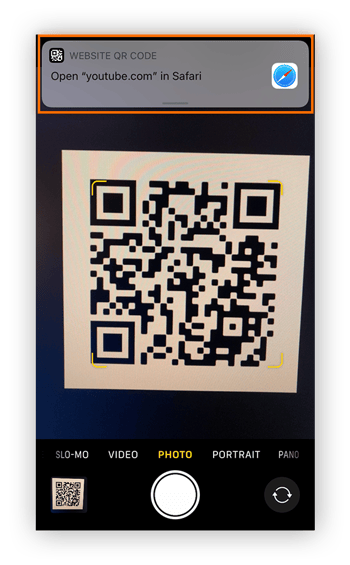
-
Ouvrez le code QR qui a été lu. Une notification s’affiche alors en haut de l’écran. Appuyez dessus pour suivre le lien contenu dans le code.
Pour rappel, vous ne pouvez accéder au lien que si vous êtes connecté à Internet. Cependant, vous pouvez prendre une photo du code QR afin de le scanner ultérieurement.
Si aucune notification ne s’affiche, vérifiez que la fonctionnalité Scanner des codes QR est activée dans l’app Appareil photo. Elle est généralement activée par défaut, mais il se peut que vous l’ayez désactivée par mégarde.
Comment activer ou désactiver le scanner des codes QR dans iOS ?
Pour activer ou désactiver le scanner des codes QR sur un iPhone ou un iPad, procédez comme suit :
-
Accédez aux Réglages et faites-les défiler vers le bas jusqu’à l’entrée Appareil photo.
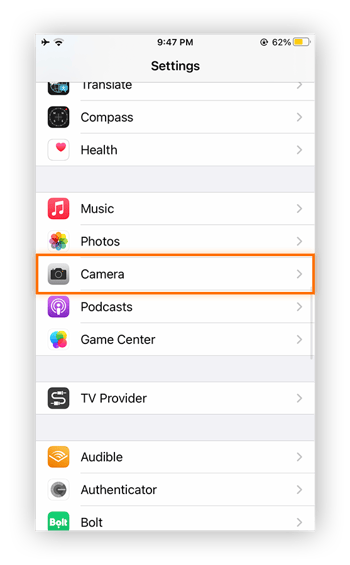
-
Appuyez sur le bouton bascule en regard de l’option Scanner des codes QR afin de l’activer (vert). Pour désactiver la fonctionnalité de lecture des codes QR, désactivez cette option.
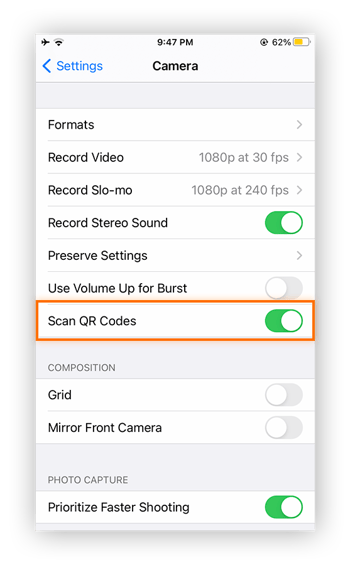
Votre scanner de codes QR est maintenant activé et l’app Appareil photo scannera automatiquement les codes QR jusqu’à ce que vous choisissiez de désactiver cette fonction.
Comment scanner un code QR avec un téléphone ou une tablette Android ?
Scanner un code QR avec un appareil Android ne pose aucune difficulté. Le scanner de codes QR d’Android est automatiquement activé.
Pour utiliser le scanner de codes QR sur un téléphone ou une tablette Android, procédez comme suit :
-
Ouvrez l’application Appareil photo sur votre appareil Android.
-
Tenez l’appareil de telle sorte que l’intégralité du code QR soit visible dans le cadre (il n’est pas nécessaire de prendre une photo).
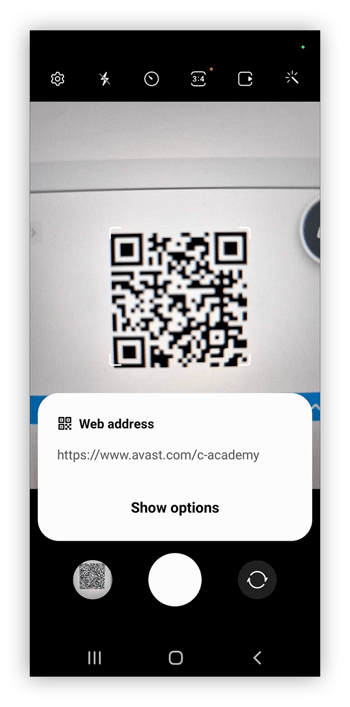
-
Appuyez ensuite sur le lien décodé qui s’affiche sur votre écran.
Google Lens
Google Lens est une application conçue pour fournir des informations sur tout ce que vous pointez avec l’appareil photo. Elle gère assez facilement la lecture des codes QR. Google Lens est disponible sous la forme d’une application autonome ou via l’appli Google.
Pour utiliser le scanner de codes QR avec Google Lens, procédez comme suit :
-
Ouvrez l’appli Google et appuyez ensuite sur l’icône de l’appareil photo Google Lens à côté de l’icône du micro dans la barre de recherche.
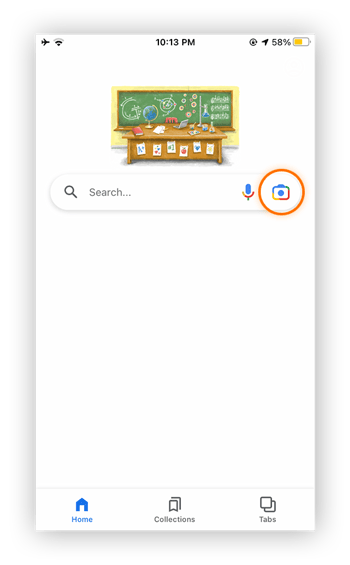
-
Autorisez Google à utiliser l’appareil photo en appuyant sur Ouvrir l’appareil photo (ou appuyez sur Faites des recherches avec votre appareil photo).
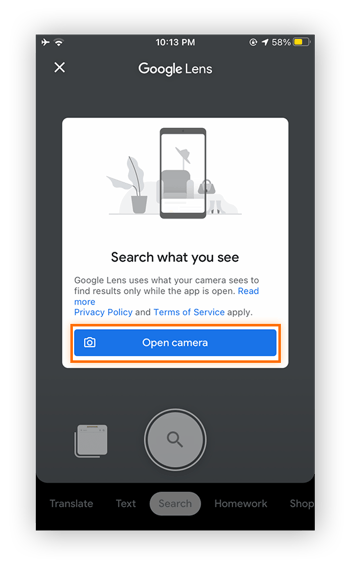
-
Une vue de l’appareil photo devrait normalement être affichée à présent dans l’application. Tenez le téléphone de telle sorte que l’intégralité du code QR soit visible dans le cadre et appuyez ensuite sur la notification affichée en haut de l’écran.
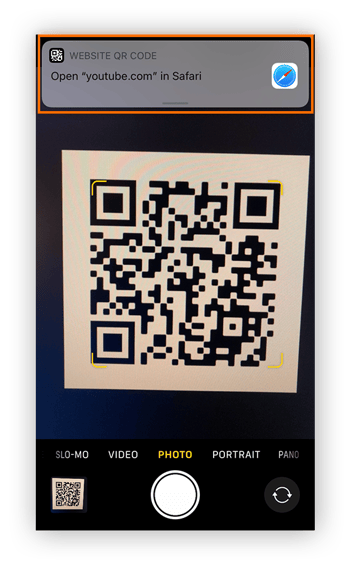
Si tout fonctionne correctement, vous accédez directement au contenu, qu’il s’agisse d’un menu de restaurant, d’une offre promotionnelle ou d’un lien vers une vidéo.
Comment scanner un code QR avec un PC ?
Si vous n’avez pas accès à un smartphone, vous pouvez scanner un code QR à partir de votre PC en utilisant une webcam ou en ouvrant un fichier image contenant le code en question.
Pour scanner un code QR à l’aide d’un ordinateur Windows, procédez comme suit :
-
Dans la barre de recherche du menu Démarrer, tapez Microsoft Store et cliquez ensuite sur le résultat de recherche pour lancer l’application.
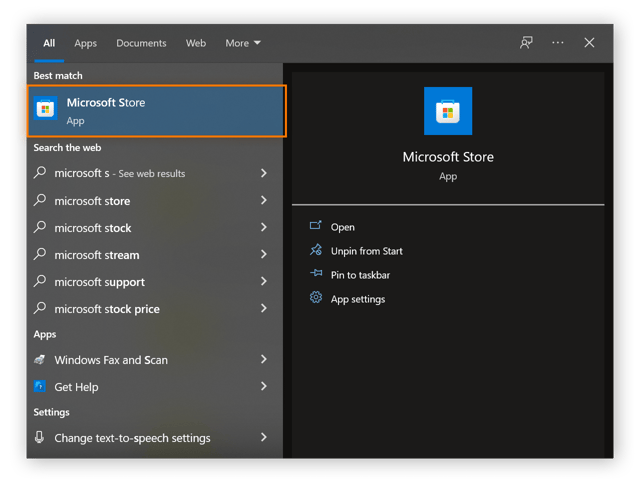
-
Recherchez « qr code scanner » dans le Microsoft Store et cliquez ensuite sur QR Code Scanner dans les résultats de recherche.
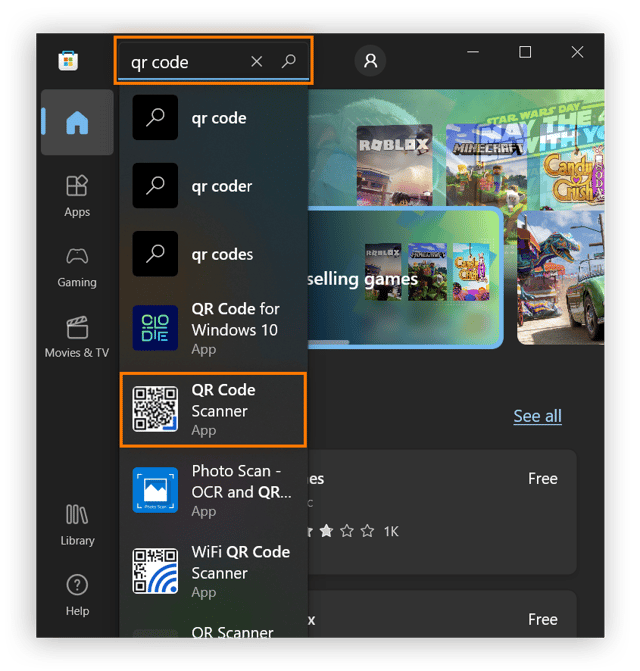
-
Cliquez sur Obtenir pour télécharger le scanner de codes, puis cliquez sur Ouvrir.
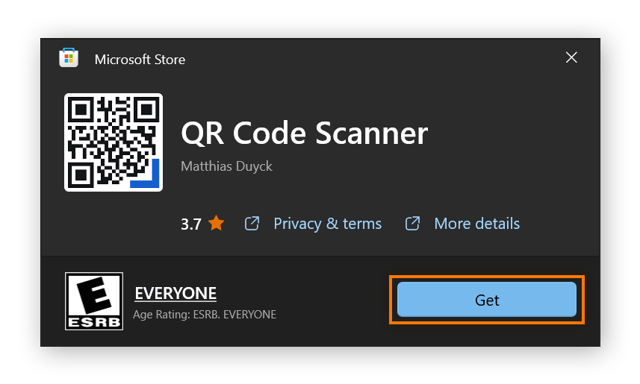
-
Lorsque l’application vous demande d’accéder à l’appareil photo, cliquez sur Oui. Vous pouvez à présent scanner un code QR en le tenant face à la webcam.
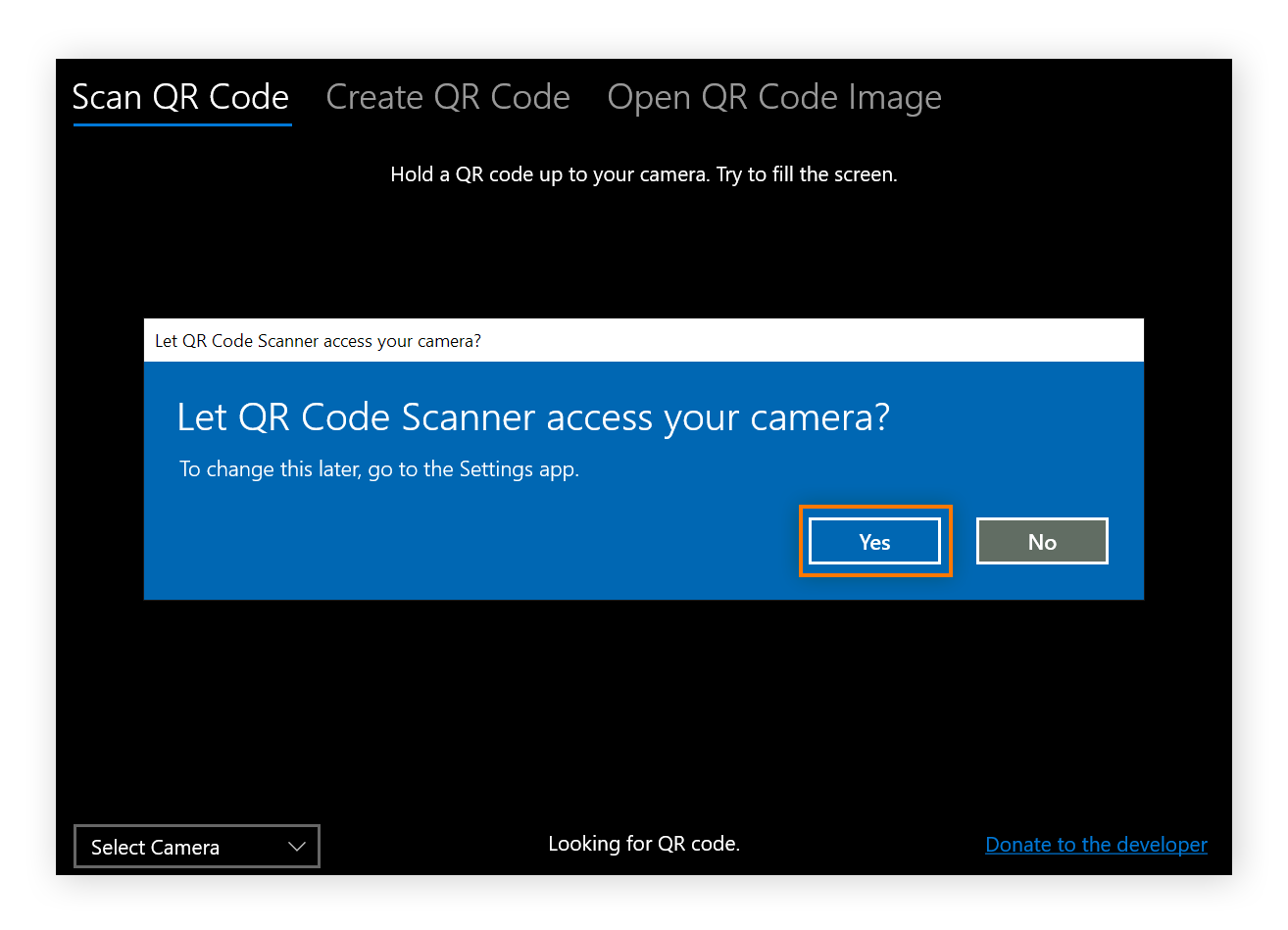
Si vous ne possédez pas de webcam, vous pouvez utiliser l’application pour lire un code QR à partir d’une image stockée sur votre ordinateur en cliquant sur Open QR Code Image.
Comment scanner un code QR avec un Mac ?
Vous pouvez également scanner un code QR avec un Mac mais, pour ce faire, vous devez installer une application tierce. Voici comment procéder :
-
Téléchargez une application de lecture de codes QR sur l’App Store (dans le cas présent, nous utiliserons QR Journal).
-
Ouvrez l’application et maintenez le code QR de sorte qu’il soit complètement visible dans le cadre.
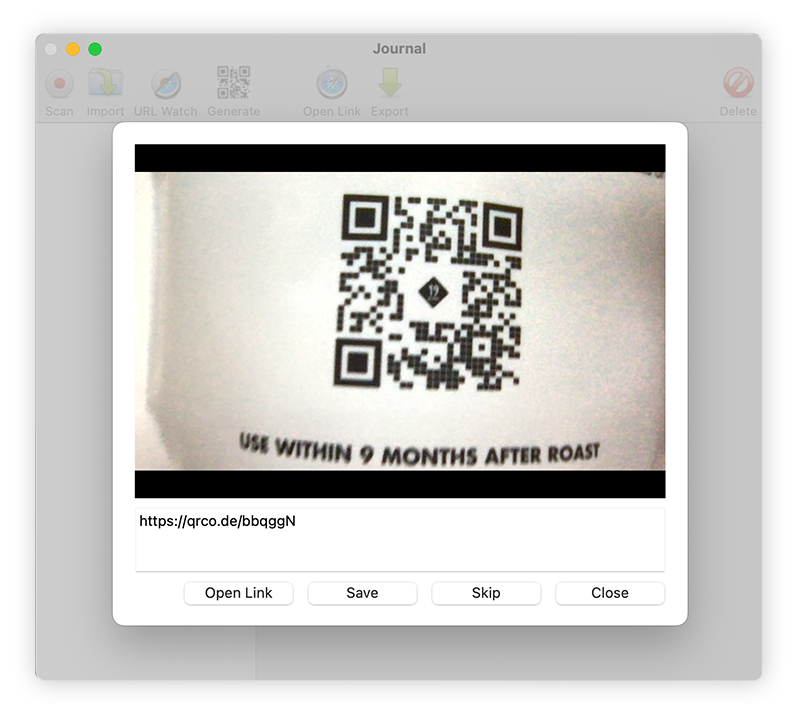
-
Le lecteur de codes QR détecte les données et partage automatiquement le lien avec vous. Si vous êtes connecté à Internet, vous pouvez ouvrir le lien immédiatement. Vous pouvez également enregistrer le lien codé afin de le consulter ultérieurement.
Maintenant que vous savez comment consulter un site Web à l’aide d’un code QR sur votre Mac, prenez soin de vérifier la sécurité de votre Mac pour vous protéger contre les malwares et les menaces de phishing.
Types de codes QR
Outre le fait que chaque code QR est unique, il en existe différents types. Certains contiennent uniquement des carrés noirs et blancs, tandis que d’autres utilisent des symboles spéciaux en position centrale. Bien que tous les codes QR effectuent les mêmes fonctions de base, certains se distinguent au niveau de la lecture et de l’écriture des informations.
Voici un aperçu des types de codes QR utilisés pour les liens, les données de suivi et d’autres informations :
-
Code QR : il s’agit de la version originale du code QR, créée par Denso Wave dans les années 1990.
-
Code Aztec : ce code contient des carrés concentriques au centre et ne nécessite pas de « zone de silence » en bordure.
-
Code Maxi : utilisé par le service postal des États-Unis.
-
PDF417 : mix entre un code QR et un code-barres.
-
Semacode : ce code n’a pas besoin des composants d’un code QR, comme un motif de position.
Chacun de ces formats QR présente des avantages et des inconvénients, comme des niveaux de lisibilité variables lorsqu’une partie de l’image codée est endommagée ou encore la quantité de données pouvant être stockées dans un espace donné.
La capacité de données d’un code QR dépend du type de stockage ou « mode ». Vous trouverez, ci-dessous, les différents modes de stockage lisibles par une application de code QR :
-
Mode numérique : chaîne de chiffres.
-
Mode alphanumérique : chaîne de chiffres et de lettres.
-
Mode par octet : code sur un seul octet 8 bits.
-
Mode Kanji : Caractères japonais.
Exemples de codes QR
Les codes QR ne servent pas seulement à accéder à des menus de restaurant et à valider des billets de concert. Il existe en effet une multitude d’utilisations. Par exemple, en facilitant l’accès aux informations, les codes QR permettent d’améliorer les pratiques éducatives et l’intégration des systèmes de santé.
-
Emballage de produit : ces codes QR peuvent donner accès à des informations nutritionnelles ou à des offres spéciales.
-
Support client : le fait de scanner des codes QR garantit un accès plus rapide au support client.
-
Traçage du coronavirus : au Royaume-Uni, comme dans beaucoup d’autres pays, les personnes qui assistent à des événements publics sont invitées à scanner leur code QR à leur arrivée au moyen d’une application de traçage du Covid-19.
-
Services postaux : les codes QR peuvent aider les utilisateurs finaux ou les services postaux à effectuer le suivi des colis et d’autres envois.
-
Éducation : les établissements scolaires utilisent des codes QR pour interagir avec les étudiants et localiser des ressources.
-
Réseaux sociaux : les utilisateurs peuvent partager des profils de réseaux sociaux et du contenu spécifique par le biais de codes QR 24 i/s.
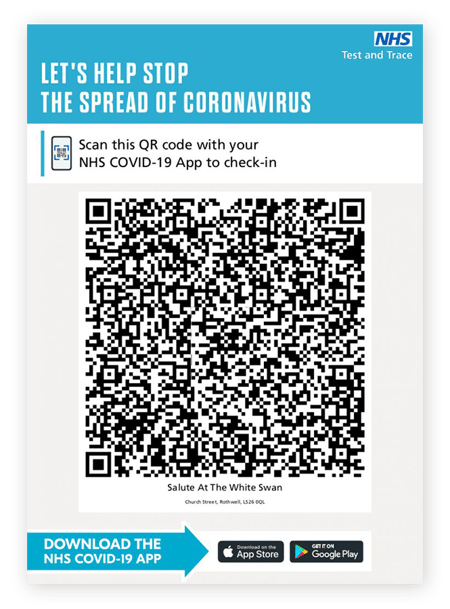
Applications tierces
Il est déconseillé d’utiliser des applications de lecture tierces pour mobile. La plupart des smartphones intègre une technologie de lecture de codes QR sécurisée et efficace. Aussi, l’utilisation d’applications non approuvées peut-elle présenter un risque pour votre sécurité et votre confidentialité. Cela s’avère, en outre, inutilement compliqué. Pourquoi ne pas simplement ouvrir l’appareil photo, pointer et scanner ?
Les codes QR sont-ils sûrs ?
En général, les codes QR sont très sûrs. S’ils enregistrent l’emplacement de lecture, l’heure et le système d’exploitation utilisé, ils ne recueillent aucune information personnelle et ne peuvent pas être piratés. Cependant, le niveau de sécurité des codes QR dépend des liens qu’ils contiennent. Bien que les appareils mobiles ne puissent, en principe, pas attraper de virus, les codes QR peuvent être utilisés comme une porte dérobée pour d’autres menaces sur mobiles.
Les pirates peuvent utiliser des codes QR usurpés malveillants pour rediriger les utilisateurs vers des sites Web dangereux contenant des arnaques de phishing ou des malwares furtifs capables d’infecter un appareil sans aucune interaction avec l’utilisateur. Si vous êtes victime d’un code QR « louche », l’identification des signes d’infection d’un téléphone peut vous aider à agir rapidement pour empêcher l’exploit de se transformer en une menace plus sérieuse.
Arnaques de codes QR
Une arnaque de code QR courante consiste à imprimer des dépliants publicitaires pour de faux services et d’y inclure des codes QR dangereux. En 2020, des personnes malintentionnées avaient collé sur les parcmètres de la ville d’Austin, au Texas, des autocollants qui offraient aux usagers la possibilité de payer en ligne. Cependant, le code QR redirigeait vers un faux site Web qui prélevait le paiement et volait les informations de carte de crédit. Non seulement les victimes se faisaient voler leur argent et des informations financières sensibles mais, en plus, elles recevaient une amende pour stationnement illégal.
La majorité des codes QR sont parfaitement sûrs, mais vous ne devez pas vous fier aveuglément à tous ceux que vous voyez. Faites attention aux codes publics ou envoyés par e-mail, et regardez toujours l’URL du lien avant de cliquer dessus. Comme pour tout autre lien ou site, si vous avez l’impression que quelque chose ne va pas, n’y allez pas !
Protégez vos appareils avec Avast
À mesure que les codes QR envahissent l’espace public, le risque d’être confronté à un code malveillant ou de cliquer sur des liens suspects augmente. Et les appareils mobiles sont particulièrement vulnérables. C’est pourquoi vous avez besoin d’un logiciel de cybersécurité puissant pour protéger vos appareils.
Avec ses nombreuses couches de protection, Avast One vous garantit une sécurité en temps réel contre les malwares, le phishing et les faux sites Web. Téléchargez gratuitement Avast One dès aujourd’hui et transformez votre téléphone ou ordinateur en une forteresse imprenable.